今回は以前にレビューしたHUAWEI AX3で行えるアプリでの機能の使い方をご紹介します。
例にAX3を使用していますがHUAWEIルーターでしたら同等の機能があるかもしてません。(WS5200にはこれと同じ機能がアプリで利用可能です。)
レビューはこちらからご覧いただけます。ぜひご覧ください。
今回この記事でご紹介する機能はこちらです。
- 任意の端末の速度を制限
- 任意の端末の利用可能時刻を制限
- すべての端末の利用可能時間を制限
- ゲストWifiを設定
- Wifiの電波強度を調整
- 干渉除去
なお、これらの機能を利用するには、管理者としてルーターにログインする必要があります。HUAWEIのWifi管理アプリHilink(またはAI Life)をインストールし管理者としてログインしてください。
https://play.google.com/store/apps/details?id=com.huawei.mw&hl=ja
本ページでは、HiLinkアプリを例に解説していますが、AI Lifeでも操作手順は同様です。
任意の端末の速度を制限
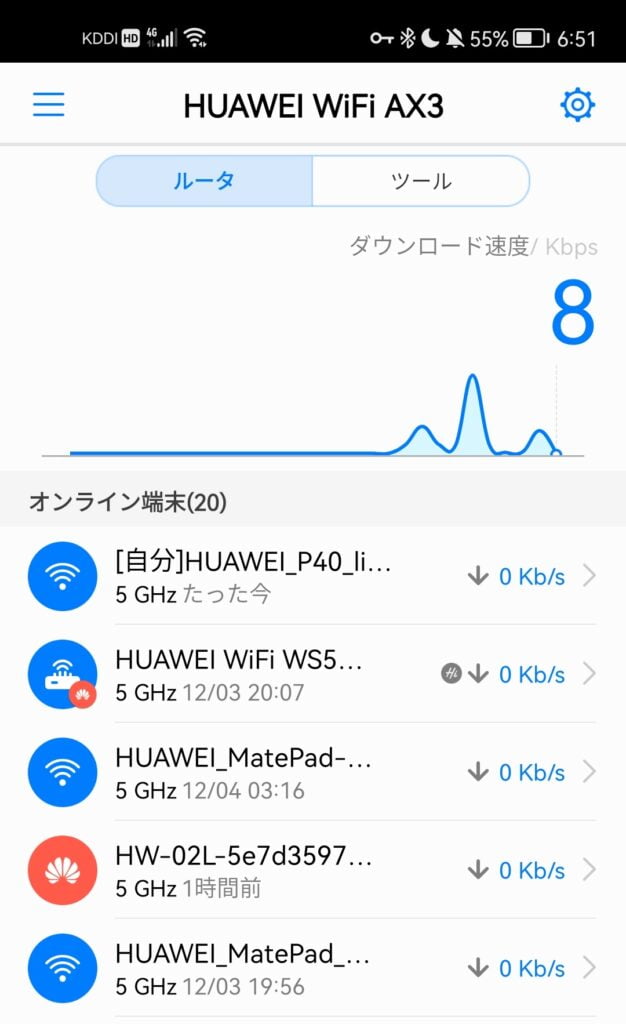
任意の端末の速度を制限するには、まず管理画面トップから制限したい端末を選んでください。
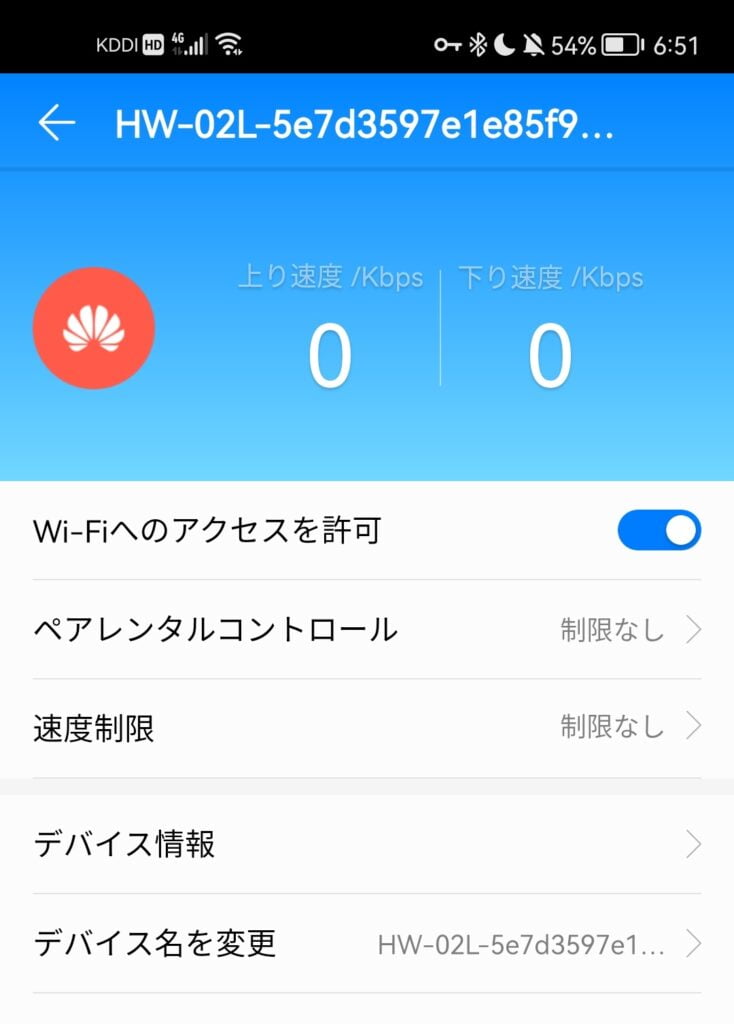
続いてこの画面が出ますので、速度制限を選んでください。
必要であれば分かりやすいようにデバイス名を変更してください。 デバイス名を変更しても悪影響はありません。
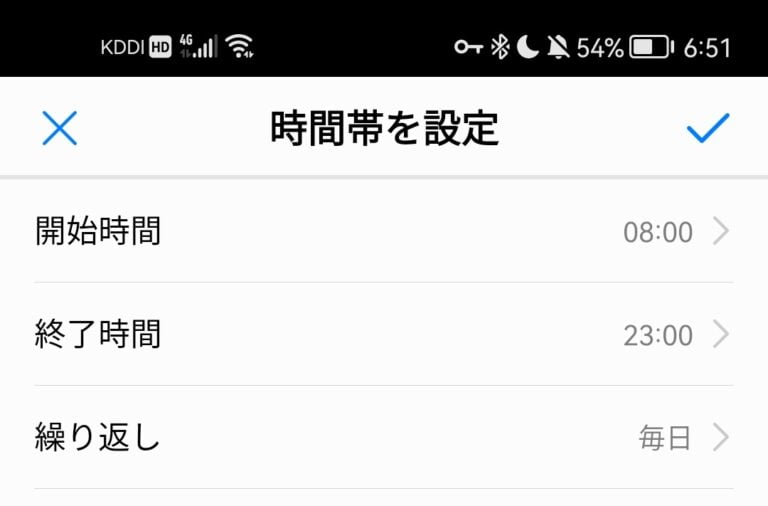
続いてこの画面が表示されますので、まず速度制限をONにします。 単位がKbpsですのでご注意ください。
利用時間の制限の方法
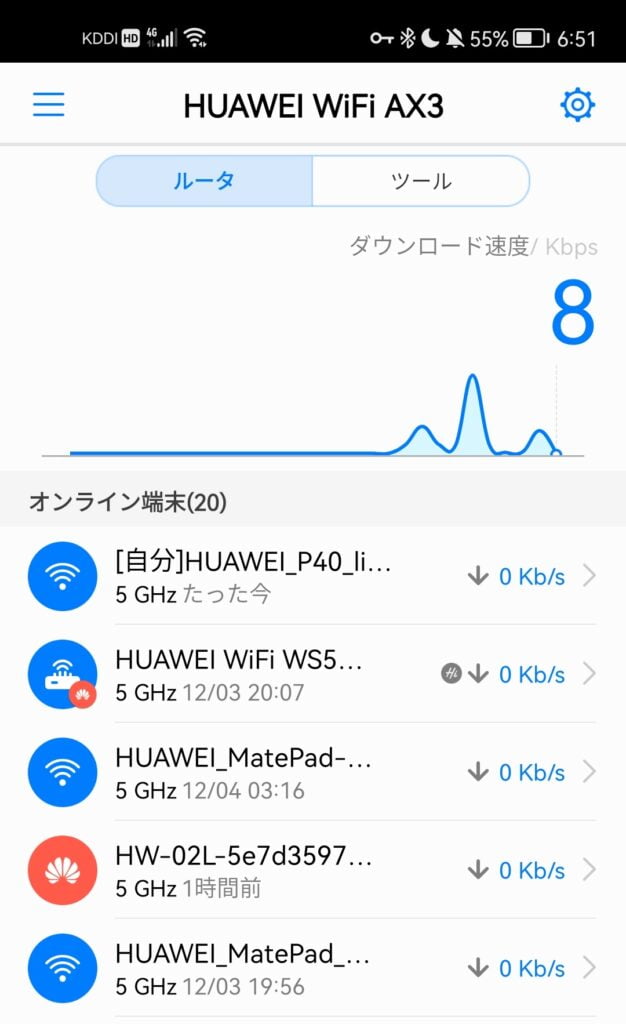
まず管理画面トップから制限したい端末を選んでください。
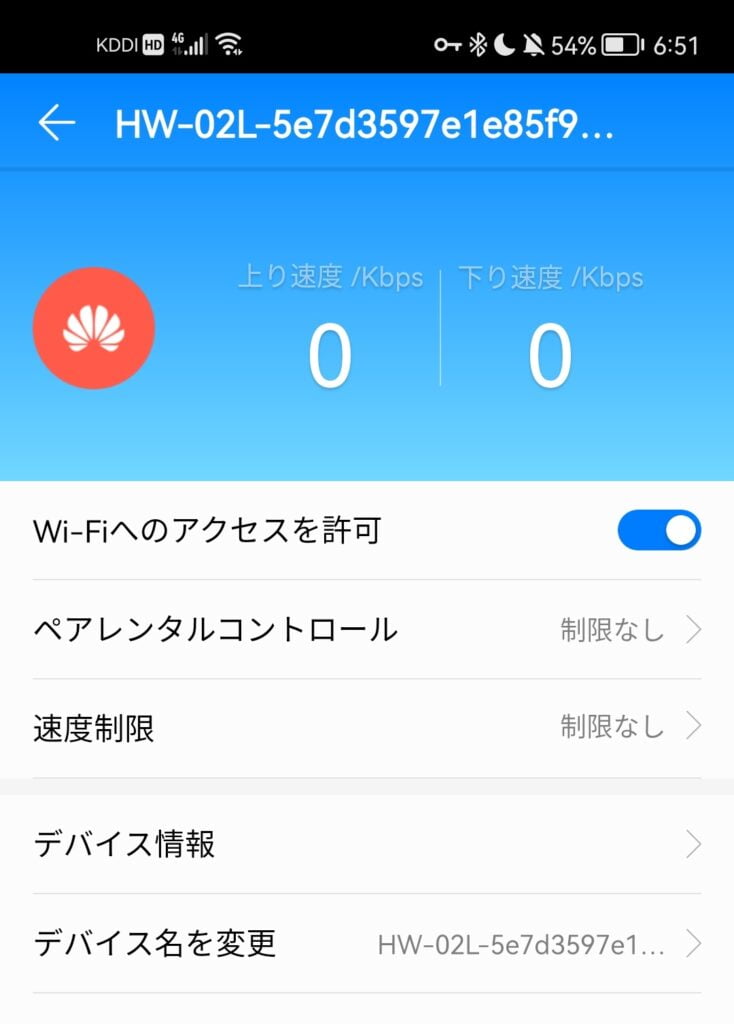
ペアレンタルコントロールを選択してください。
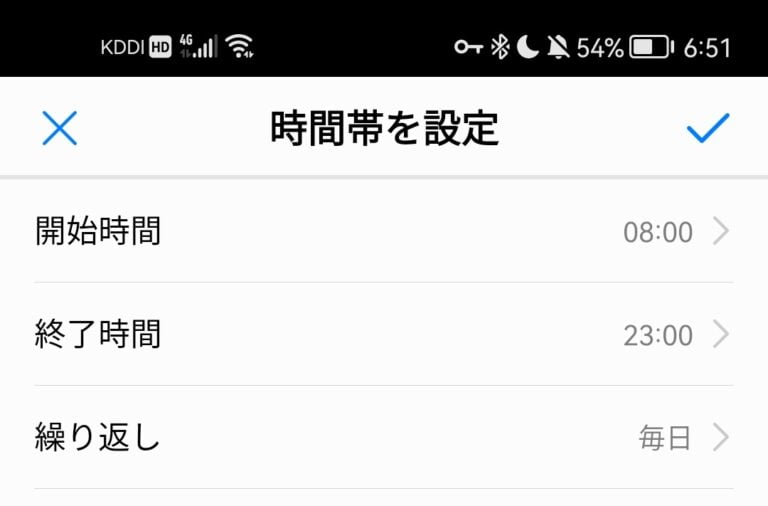
制限を開始したい時刻を、終了させたい時刻を入力します。 毎日や任意の曜日を制限したい場合は、繰り返しから設定してください。完了したら✔を押して設定を保存してください。
すべての端末の利用可能時間を制限
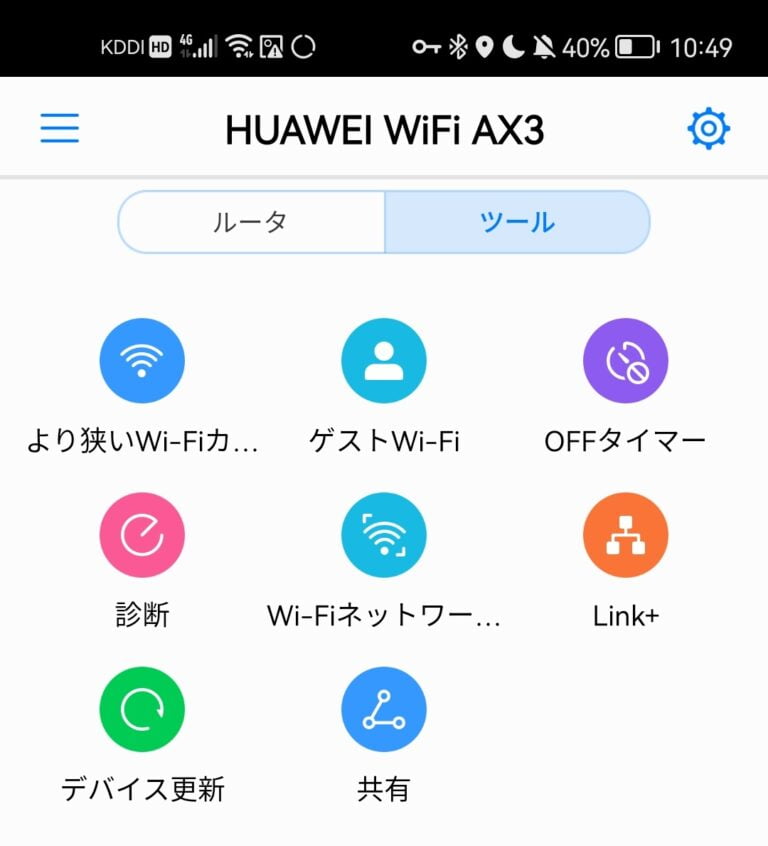
管理画面のツールより、OFFタイマーに進んでください。
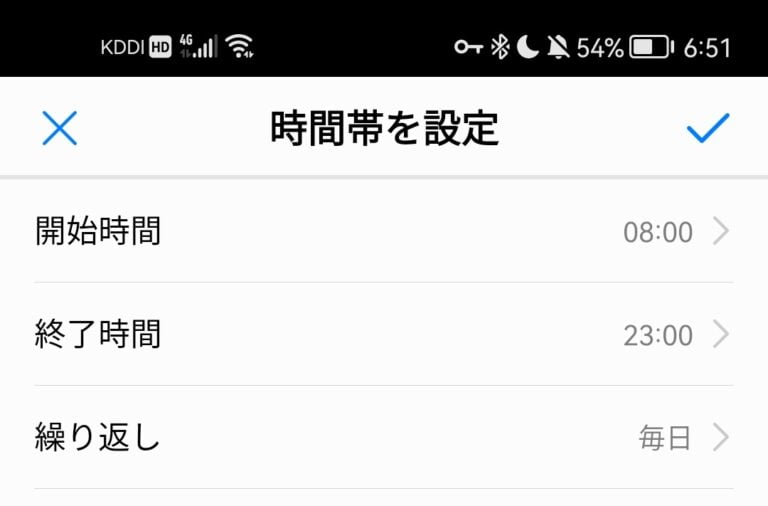
制限を開始したい時刻を、終了させたい時刻を入力します。 毎日や任意の曜日を制限したい場合は、繰り返しから設定してください。完了したら✔を押して設定を保存してください。
利用制限中の時間帯でも管理者は管理画面に入る事は可能です。
ゲストWifiを設定
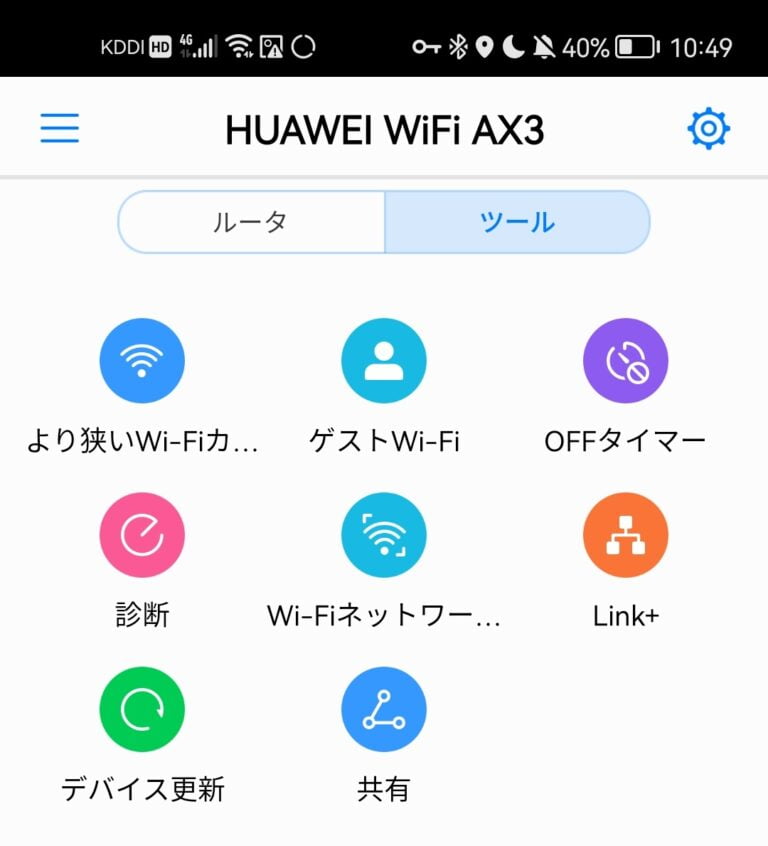
管理画面のツールから、ゲストWi-Fiに進んでください。
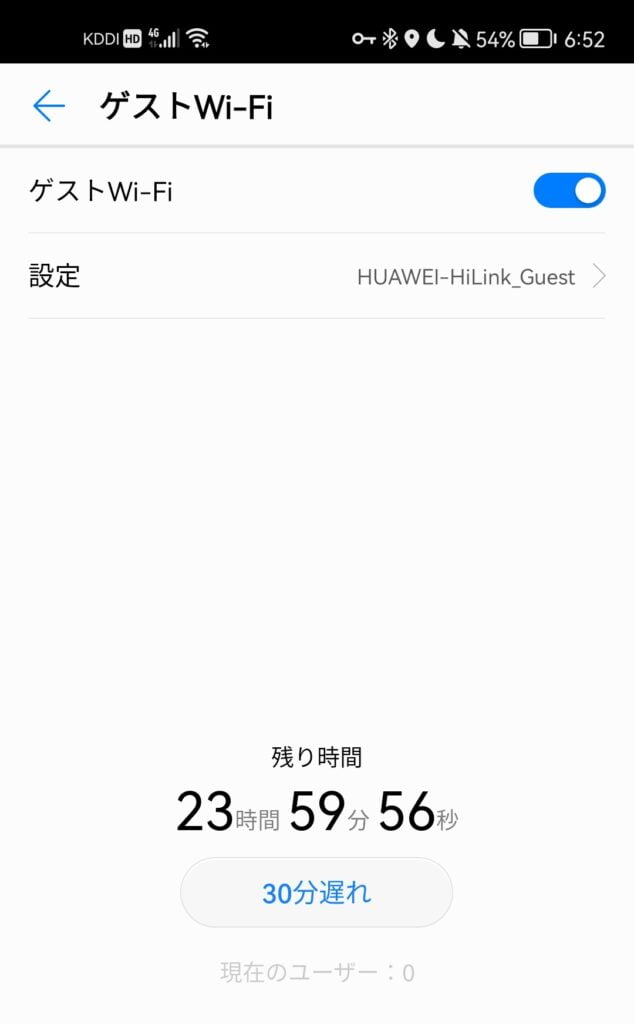
ONにするとゲスト用のWi-Fiが飛び始めます。デフォルトですと24時間後自動的にOFFになります。 設定よりSSIDの変更やパスワードの変更利用可能時間を変更可能です。
Wifiの電波強度を調整
通常この設定の変更は必要ないと思います。最大にしておくのが一番かと思います。
電波が届かないなど感じる場合は最大にしてみてください。
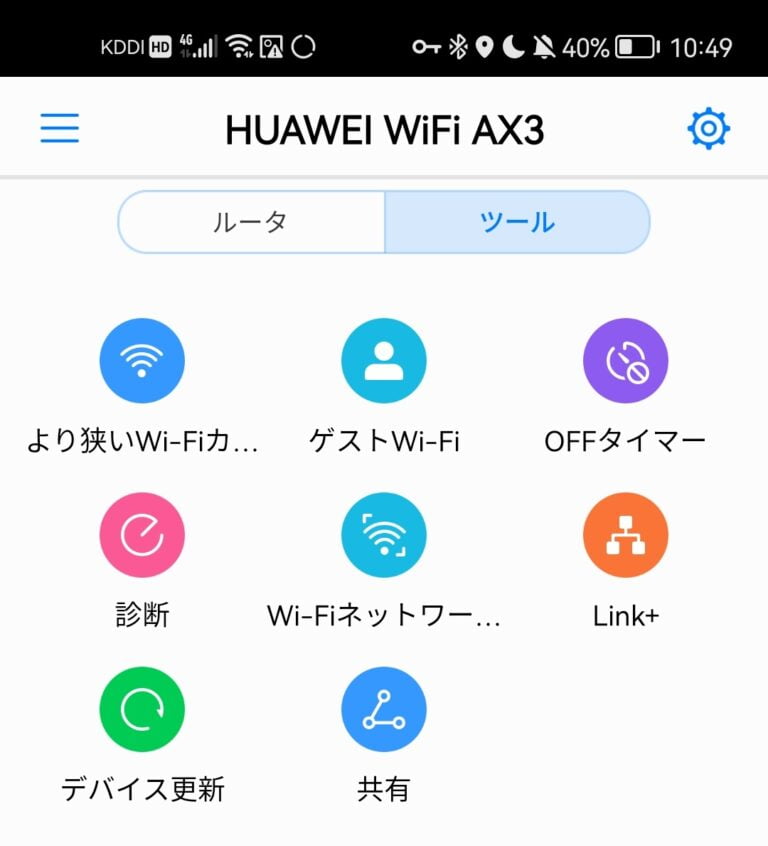
より狭いWi-Fiカ(左上)…を選択します。
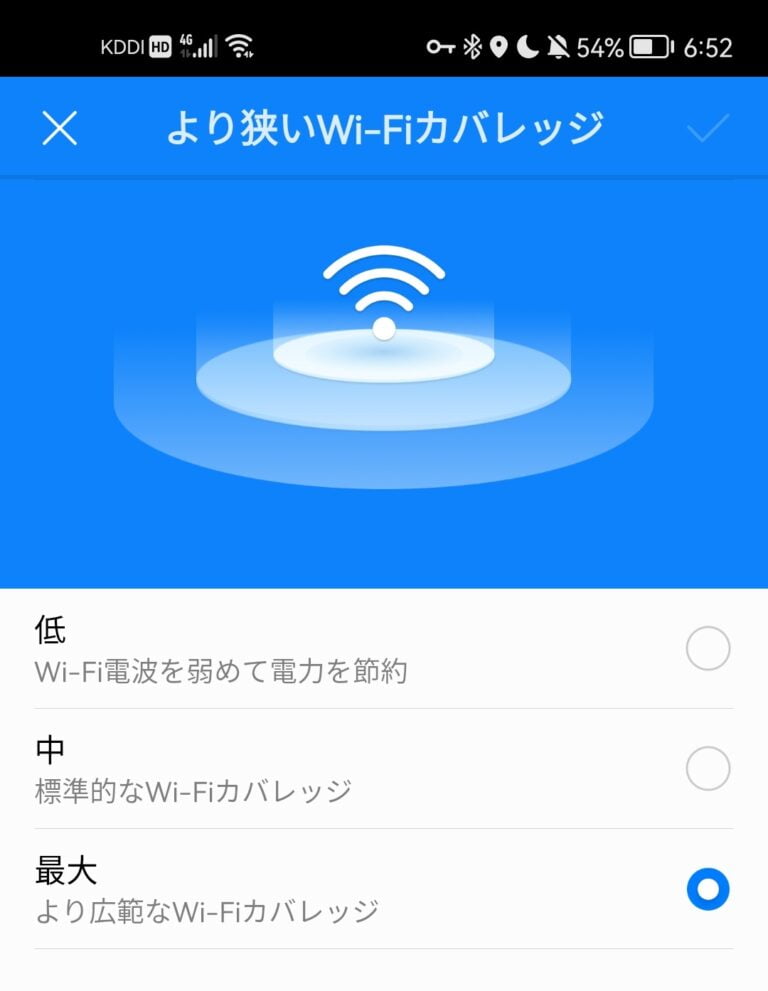
必要に応じて調整してください。ですが、最大のままでも問題ないと思います。
WiFi干渉除去
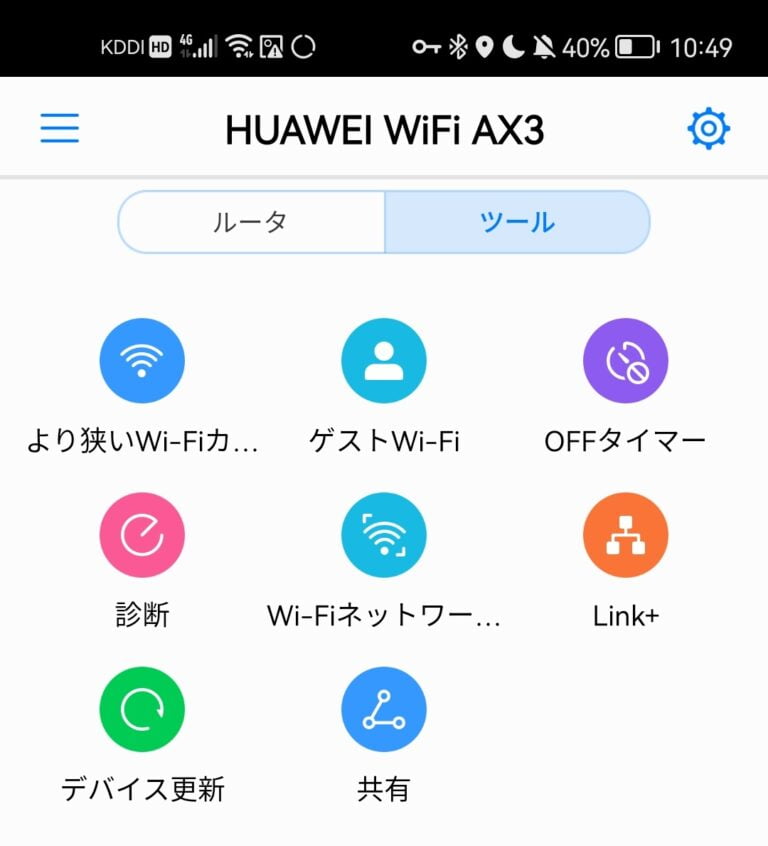
管理メニューから、WiFiネットワー..(中央)を選択します。
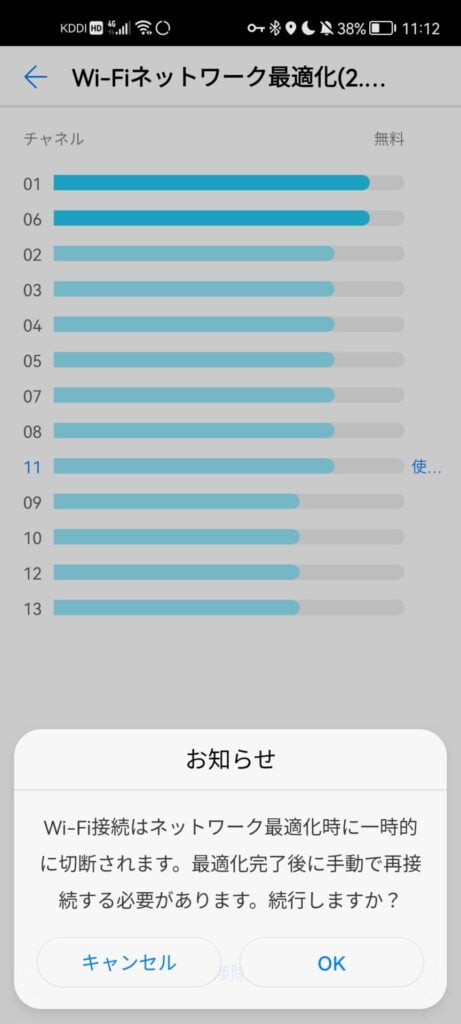
干渉除去を押してください、一時的に通信が切断されますがまもなく再接続されます。
以上になります、お読みいただきありがとうございました。
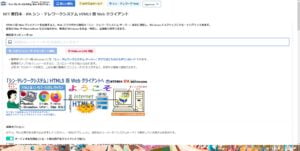


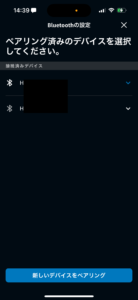




コメント